Mise au point automatique basée sur les mouvements du sujet ou sa taille
Utilisez les fonctions suivantes pour vous aider à faire automatiquement la mise au point.
- Réglage de l’appareil photo en fonction des mouvements du sujet : [Mode mise au point]
- Choisissez la façon de faire la mise au point selon les mouvements du sujet.
- Réglage de l’appareil photo d’après l’emplacement ou la taille du sujet : [Zone mise au point]
- Choisissez la meilleure zone de mise au point en fonction de l’emplacement ou de la taille du sujet.
Astuce
Lorsque vous photographiez au moyen de l’écran, vous pouvez spécifier où faire la mise au point automatique et photographier en touchant un emplacement sur l’écran.
Mode mise au point/Zone mise au point
Réglage de l’appareil photo
-
[Mode mise au point]
MENU →
 (Réglages de prise de vue1) → [Mode mise au point] → [AF-S], [AF-A] ou [AF-C].
(Réglages de prise de vue1) → [Mode mise au point] → [AF-S], [AF-A] ou [AF-C]. -
[Zone mise au point]
MENU →
 (Réglages de prise de vue1) → [Zone mise au point] → réglage souhaité.
(Réglages de prise de vue1) → [Zone mise au point] → réglage souhaité.
Guide d’aide de l’appareil photo connexe
Guide d’utilisation de l’appareil photo
Mise au point d’après les mouvements du sujet
Réglez le paramètre [Mode mise au point] en fonction des mouvements du sujet.
[AF-S]

[AF-A]
Bascule automatiquement entre [AF-S] et [AF-C] en réponse aux mouvements du sujet.
[AF-C]

Zone mise au point
Choisissez la meilleure zone de mise au point en fonction de l’emplacement ou de la taille du sujet.
 [Large]
[Large]

 [Zone]
[Zone]

 [Centre]
[Centre]

 [Spot flexible]
[Spot flexible]  [Spot flexible élargi]
[Spot flexible élargi]

Cadre de mise au point
Le cadre de mise au point devient vert une fois que les sujets sont nets lorsque le déclencheur est enfoncé à mi-course. Pour photographier dans ces conditions, avec des sujets nets, enfoncez complètement le déclencheur.
Déplacement du cadre de mise au point ([Zone], [Spot flexible], [Spot flexible élargi])
Les cadres de mise au point blancs peuvent être déplacés en appuyant sur le côté supérieur/inférieur/gauche/droit de la molette de commande. Après que vous appuyez sur la touche centrale, le cadre de mise au point est verrouillé et devient gris. Pour déplacer le cadre de mise au point dans cet état, utilisez la fonction [Standard mise au pt]. Une fois que vous avez attribué une touche personnalisée à [Standard mise au pt], pour utiliser cette fonction afin de déplacer le cadre de mise au point, appuyez sur votre touche attribuée, et après que le cadre de mise au point devient blanc, utilisez le côté supérieur/inférieur/gauche/droit de la molette de commande pour le déplacer.
L’état où le cadre de mise au point peut être déplacé (avec [Spot flexible] sélectionné), après que vous avez appuyé sur la touche personnalisée attribuée à [Standard mise au pt]
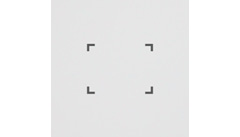
Cadre de mise au point gris (ne peut pas être déplacé)
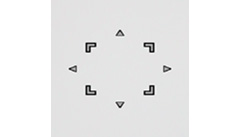
Le cadre de mise au point devient blanc, prêt à être déplacé
Pour centrer un cadre de mise au point sur l’écran lorsqu’il est blanc, appuyez sur le bouton ![]() (Supprimer).
(Supprimer).
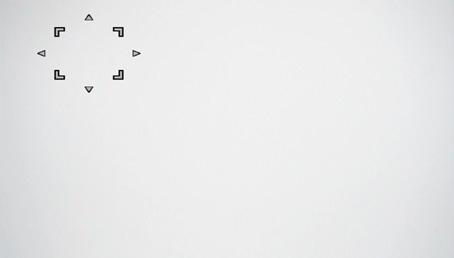
Cadre de mise au point dans le coin supérieur gauche

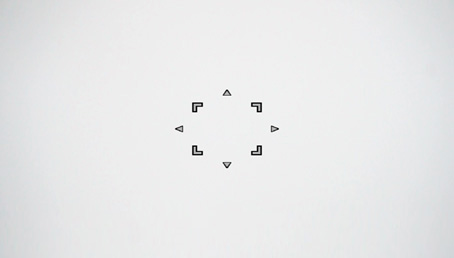
Centre le cadre de mise au point
Guide d’aide de l’appareil photo connexe
*Les images de l’écran de menu sur cette page web ont été simplifiées à des fins d’affichage, et ne reflètent pas l’affichage réel sur l’écran de l’appareil photo.